
SLO - NAVODILA ZA UPORABO IN MONTAŽO Kat. št.: 98 99 31 www.conrad.si
NAVODILA ZA UPORABO
Ojačevalnik WLAN-signala TP-LINK
Model: TL-WA750RE in TL-WA850RE
Kataloška št.: 98 99 31
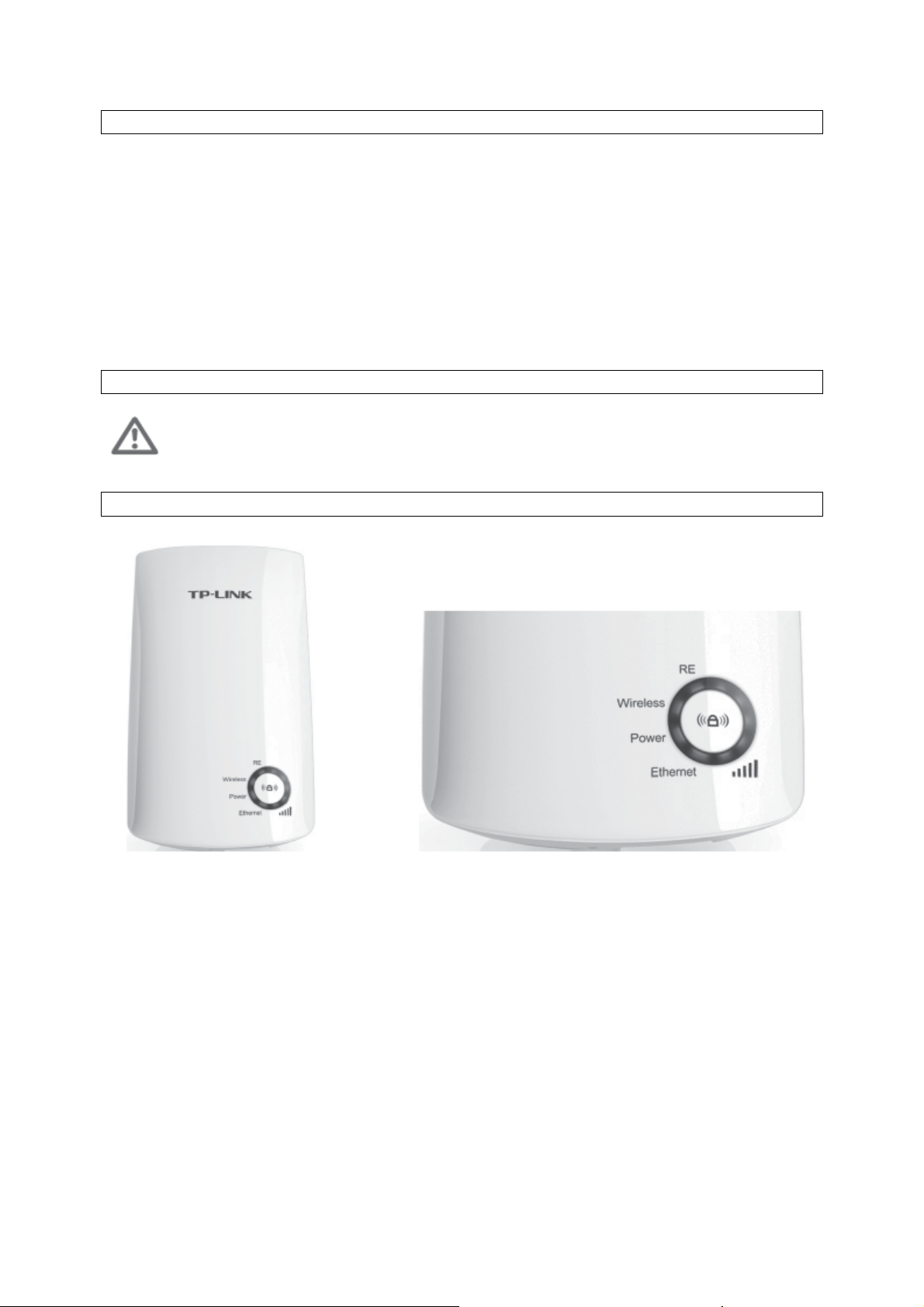
Kazalo
Uvod ........................................................................................................................................ 2
Razlaga LED-lučk ................................................................................................................... 2
PRVA metoda >> hitra namestitev z WPS-gumbom .............................................................. 3
DRUGA metoda >> namestitev prek spletnega brskalnika .................................................... 4
Sprememba lokacije ojačevalnika WLAN-signala ................................................................... 6
Dodatek 1: adapter za zabavno elektroniko ........................................................................... 7
Dodatek 2: odpravljanje težav ................................................................................................. 8
Tehnična podpora ................................................................................................................... 9
Garancijski list ....................................................................................................................... 10
Uvod
Za pripravo ojačevalnika WLAN-signala na obratovanje uporabite PRVO ali DRUGO
metodo. V teh navodilih smo za primer vzeli model TL-WA850RE.
Razlaga LED-lučk
RE (Range Extender)
Sveti: TL-WA850RE je povezan z glavnim brezžičnim omrežjem.
Utripa: TL-WA850RE vzpostavlja povezavo.
Ne sveti: TL-WA850RE ni povezan.
Wireless
Ne sveti: Brezžična funkcija ojačevalnika WLAN-signala TL-WA850RE je onemogočena.
Utripa: Brezžična funkcija ojačevalnika WLAN-signala TL-WA850RE je omogočena.
Power
Sveti: Napajanje ojačevalnika WLAN-signala TL-WA850RE je vključeno.
Ne sveti: Napajanje ojačevalnika WLAN-signala TL-WA850RE je izključeno.
2
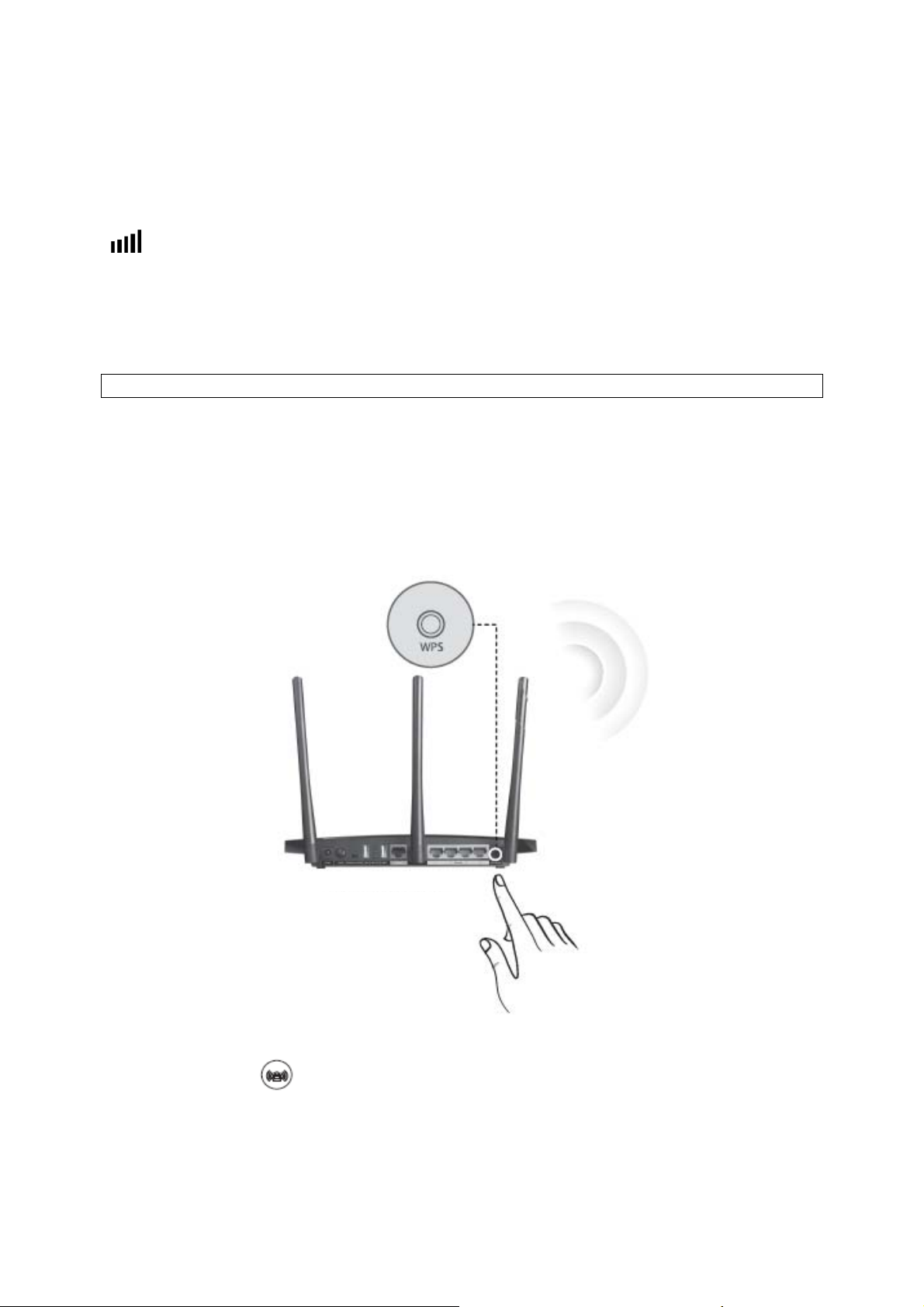
Ethernet
Ne sveti: Z vrati ETHERNET ni povezana nobena naprava.
Sveti: Z vrati ETHERNET je sicer povezana naprava, vendar ni aktivna.
Utripa: Z vrati ETHERNET je povezana naprava in je aktivna.
(jakost signala)
Ne sveti: TL-WA850RE ne prejema brezžičnega signala.
Prikaz črtic (1-5): TL-WA850RE prejema brezžični signal. Več LED označuje boljšo jakost
signala.
PRVA metoda >> hitra namestitev z WPS-gumbom
1..Ojačevalnik WLAN-signala TL-WA850RE namestite v bližini svojega brezžičnega
....usmerjevalnika ali dostopne točke ter ga vključite. Počakajte, dokler LED "Wireless" ne
....utripa.
2. Pritisnite WPS-gumb (ali QSS-gumb na nekaterih usmerjevalnikih) na svojem brezžičnem
....usmerjevalniku ali dostopni točki.
Brezžični
usmerjevalnik
3. Pritisnite gumb
....približno 2 minuti LED "RE" neprekinjeno sveti, s čimer označuje, da se je TL-WA850RE
....povezal z glavnim brezžičnim omrežjem.
na sprednji strani ojačevalnika WLAN-signala TL-WA850RE. Čez
3

Takoj ko LED "RE" začne
neprekinjeno svetiti, listajte
do poglavja "Sprememba
lokacije ojačevalnika
WLAN-signala", da
dokončate nastavitve.
Po namestitvi bo ime WLAN-omrežja ojačevalnika WLAN-signala enako kot ime
glavnega omrežja.
DRUGA metoda >> namestitev prek spletnega brskalnika
1..Ojačevalnik WLAN-signala TL-WA850RE namestite v bližini svojega brezžičnega
....usmerjevalnika ali dostopne točke ter ga vključite. Počakajte, dokler LED "Wireless" ne
....utripa.
Brezžični usmerjevalnik TL-WA850RE
2. Računalnik povežite z ojačevalnikom WLAN-signala TL-WA850RE.
Možnost A: povezava prek Ethernet kabla
1) Povežite TL-WA850RE s svojim računalnikom prek Ethernet kabla.
4

2) Na svojem računalniku prekinite povezavo z vsemi brezžičnimi omrežji, počakajte, da LED
...."Ethernet" na ojačevalniku WLAN-signala TL-WA850RE začne utripati, nato pa nadaljujte
....s 3. korakom.
ALI
Možnost B: brezžična povezava
1) Kliknite ikono za brezžično internetno povezavo
2).Kliknite na ikono za osvežitev
....LINK_Extender_XXXXXX), nato nadaljujte s 3. korakom.
3. Odprite spletni brskalnik in v polje za URL vtipkajte http://tplinkextender.net ter pritisnite
....Enter. Uporabniško ime: admin
....Geslo: admin
in vzpostavite povezavo s TL-WA850RE (TP-
na svojem namizju.
Če se zgornja stran za prijavo ne pojavi, prosimo, da se prepričate, da je vaš
računalnik nastavljen tako, da samodejno pridobi IP-naslov. Za več informacij glejte
poglavje Odpravljanje težav » T3.
5

4. Po prijavi vidite stran za hitro namestitev Quick Setup. Kliknite Next (Naprej), nato pa
....sledite napotkom, da zaključite nastavitve.
5. Prosimo, da za zaključitev namestitve nadaljujete s poglavjem "Sprememba lokacije
....ojačevalnika WLAN-signala".
1. Po namestitvi bo ime WLAN-omrežja ojačevalnika WLAN-signala enako kot ime
....glavnega omrežja ali pa bo v uporabi vaše individualno ime glede na izbiro.
2. Do strani za nastavitve ojačevalnika WLAN-signala lahko kadarkoli dostopate na
....naslednji način "DRUGA metoda: 2. korak -> Možnost A -> 3. korak".
Sprememba lokacije ojačevalnika WLAN-signala
Po uspešni povezavi lahko prestavite ojačevalnik WLAN-signala TL-WA850RE na boljšo
lokacijo za optimizirano delovanje in pokritost vašega razširjenega brezžičnega omrežja.
• Najboljša lokacija je na polovici poti
V splošnem velja, da je idealna lokacija za ojačevalnik WLAN-signala TL-WA850RE na
polovici poti med vašim brezžičnim usmerjevalnikom in vašimi napravami z WLAN-povezavo.
Če to ni možno, bo namestitev ojačevalnika WLAN-signala TL-WA850RE bliže vašemu
brezžičnemu usmerjevalniku poskrbela za stabilno delovanje.
• Pravilo 3 LED-lučk
Če ste v dvomu glede jakosti signala, glejte indikator za jakost signala na sprednji strani
ojačevalnika WLAN-signala TL-WA850RE in izberite lokacijo, pri kateri svetijo najmanj 3
LED-lučke za jakost signala.
6

• Manj ovir = boljše delovanje
p
p
Poskusite izbrati lokacijo, ki bo zmanjšala število ovir med ojačevalnikom WLAN-signala TLWA850RE in vašim brezžičnim usmerjevalnikom. Odprti hodniki ali druge prostorne lokacije
ponavadi nudijo boljše pogoje za delovanje kot prenatrpana soba.
• Manj motenj = več stabilnosti
Poskusite izbrati lokacijo, ki zmanjšuje motnje, ki jih povzročajo naprave, ki delujejo na isti
brezžični frekvenci, kot so npr. brezžični telefoni, Bluetooth naprave in mikrovalovne pečice.
Dodatek 1: adapter za zabavno elektroniko
Ojačevalnik WLAN-signala TL-WA850RE nudi ETHERNET vrata, ki omogočajo, da naprava
deluje kot brezžični adapter za povezavo žične naprave kot so npr. Blu-ray predvajalnik,
igralna konzola, digitalni video snemalnik in pametni televizor. Hkrati si lahko z napravo deli
tudi brezžično omrežje. Prosimo, da za namestitev ojačevalnika WLAN-signala TLWA850RE upoštevate PRVO ali DRUGO metodo, nato pa za povezavo ene izmed naprav z
Ethernetom upoštevajte naslednji diagram za povezavo.
Brezžična
ovezava
Prenosnik Pametni Tablični
telefon računalnik
Ethernet
ovezava
Pametni TV Igralna konzola Osebni računalnik
7

Dodatek 2: odpravljanje težav
T1. Kako ojačevalnik WLAN-signala TL-WA850RE povrnem v stanje tovarniških
nastavitev?
1. metoda:
Uporabite koničast predmet in pritisnite gumb RESET na spodnji strani ojačevalnika WLANsignala TL-WA850RE, medtem ko je priključen na vtičnico.
2. metoda:
Prijavite se na stran za nastavitve ojačevalnika WLAN-signala prek svojega spletnega
brskalnika, nato pa pojdite na "System Tools -> Factory Defaults" (Sistemska orodja ->
Tovarniške nastavitve) in kliknite "Restore" (Povrni).
* Ko ojačevalnik WLAN-signala TL-WA850RE povrnete v stanje tovarniških nastavitev, se
...vse nastavitve izgubijo in pred uporabo boste morali ponovno izvesti postopek namestitve.
T2. Kako lahko ugotovim, če ojačevalnik WLAN-signala TL-WA850RE dejansko
omogoča večji domet mojega brezžičnega signala?
En način, da se prepričate, če ojačevalnik WLAN-signala TL-WA850RE deluje v skladu s
pričakovanji, je ta, da primerjate jakost signala svojega brezžičnega omrežja z in brez
uporabe ojačevalnika WLAN-signala TL-WA850RE.
* Pred uporabo te metode poskrbite, da se vaš računalnik (ali katera druga brezžična
...naprava, pri kateri želite opazovati spremembe v jakosti signala) lahko poveže z vašim
...brezžičnim omrežjem.
T3. Kaj naj storim, če se ne morem prijaviti na stran za nastavitve ojačevalnika WLANsignala TL-WA850RE, potem ko je naprava uspešno vzpostavila povezavo?
Nastavitve svojega računalnika morate spremeniti tako, da bo samodejno pridobival IPnaslov ("Obtain an IP address automatically") in naslov DNS-strežnika ("Obtain DNS server
address automatically"). Prosimo, upoštevajte spodnje napotke:
Za Mac OS X:
• Kliknite ikono Apple na zgornjem levem robu zaslona.
• Pojdite na "System Preferences -> Network" (Sistemske nastavitve -> Omrežje).
• Izberite "Airport" (Letališče) v levi menijski vrstici, nato pa za brezžično konfiguracijo kliknite
.."Advanced" (Napredno) ali pa za žično konfiguracijo izberite "Ethernet".
8

• Pod možnostjo "Configure IPv4 box" (Konfiguriraj enoto IPv4) pod "TCP/IP", izberite "Using
..DHCP" (Uporabi DHCP).
• Za shranjevanje nastavitev kliknite "Apply" (Uporabi).
Za Windows XP:
•.Kliknite "Start -> Control Panel -> Network and Internet Connections -> Network
..Connections" (Start -> Nadzorna plošča -> Omrežje in internetne povezave -> Omrežne
..povezave).
•.Z desno miškino tipko kliknite "Wireless Network Connection" (Brezžična omrežna
..povezava) ali "Local Area Connection" (Lokalna omrežna povezava), nato kliknite
.."Properties" (Lastnosti).
• Izberite "Internet Protocol (TCP/IP)" (Internetni protokol (TCP/IP)), nato kliknite "Properties"
..(Lastnosti).
• Izberite "Obtain an IP address automatically" (Samodejno pridobi IP-naslov) in "Obtain DNS
..server address automatically" (Samodejno pridobi naslov DNS-strežnika). Nato kliknite
.."OK" (V redu).
Za Windows 7:
• Kliknite "Start -> Control Panel -> Network and Internet -> View network status and tasks ->
..Change adapter settings" (Start -> Nadzorna plošča -> Omrežje in internet -> Poglej stanje
..omrežja in nalog -> Spremeni nastavitve adapterja).
•.Z desno miškino tipko kliknite "Wireless Network Connection" (Brezžična omrežna
..povezava) ali "Local Area Connection" (Lokalna omrežna povezava), nato kliknite
.."Properties" (Lastnosti).
• Izberite "Internet Protocol Version 4 (TCP/IPv4)" (Internetni protokol različica 4 (TCP/IPv4)),
..nato kliknite "Properties" (Lastnosti).
• Izberite "Obtain an IP address automatically" (Samodejno pridobi IP-naslov) in "Obtain DNS
..server address automatically" (Samodejno pridobi naslov DNS-strežnika). Nato kliknite
.."OK" (V redu).
Če imate dodatna vprašanja ali težave, potem se obrnite na tehnično podporo.
Tehnična podpora
• Za več pomoči pri odpravljanju težav obiščite stran www.tp-Ilnk.com/en/support/faq.
•.Za prenos najnovejše strojno-programske opreme, gonilnikov, pomožnih programov in
..navodil za uporabo obiščite spletno stran http://www.tp-Iink.com/en/support/download/.
• Za vso drugo tehnično podporo nas kontaktirajte na naslednjem naslovu:
Mednarodna podpora
Telefon: +86 755 2650 4400
E-pošta: support@tp-link.com
Delovni čas: 24 ur na dan, 7 dni v tednu
TP-LINK TECHNOLOGIES CO., LTD.
www.tp-link.com
9

GARANCIJSKI LIST
Izdelek: Ojačevalnik WLAN-signala TP-LINK
TL-WA850RE
Kat. št.: 98 99 31
Garancijska izjava:
Proizvajalec jamči za kakovost oziroma brezhibno delovanje v garancijskem roku, ki začne
teči z izročitvijo blaga potrošniku. Garancija velja na območju Republike Slovenije.
Garancija za izdelek je 1 leto.
Izdelek, ki bo poslan v reklamacijo, vam bomo najkasneje v skupnem roku 45 dni vrnili
popravljenega ali ga zamenjali z enakim novim in brezhibnim izdelkom. Okvare zaradi
neupoštevanja priloženih navodil, nepravilne uporabe, malomarnega ravnanja z izdelkom in
mehanske poškodbe so izvzete iz garancijskih pogojev. Garancija ne izključuje pravic
potrošnika, ki izhajajo iz odgovornosti prodajalca za napake na blagu.
Vzdrževanje, nadomestne dele in priklopne aparate proizvajalec zagotavlja še 3 leta po
preteku garancije.
Servisiranje izvaja proizvajalec sam na sedežu firme CONRAD ELECTRONIC SE, KlausConrad-Strasse 1, Nemčija.
Pokvarjen izdelek pošljete na naslov: Conrad Electronic d.o.o. k.d., Ljubljanska cesta 66,
1290 Grosuplje, skupaj z izpolnjenim garancijskim listom.
Prodajalec: ___________________________________________________________
Datum izročitve blaga in žig prodajalca:
________________
Garancija velja od dneva izročitve izdelka, kar kupec dokaže s priloženim, pravilno
izpolnjenim garancijskim listom.
Conrad Electronic d.o.o. k.d.
Ljubljanska c. 66, 1290 Grosuplje
Fax: 01/78 11 250, Tel: 01/78 11
248
www.conrad.si
, info@conrad.si
10
